Després de molt de temps, ha estat alliberada una nova versió del Thunderbird, el client de correu electrònic de Mozilla. I dic molt de temps perquè la darrera versió definitiva va ser alliberada a l’abril del 2007. Seguint la cronologia, al maig de 2008 va sortir la primera versió alpha del Thunderbird 3. Des de llavors, el desenvolupament de Thunderbird 3, que habitualment he seguit des del bloc FirefoxCAT, ha anat força a poc a poc.
Tot i aquest retard, no hi ha dubte que el Thunderbird és un dels millors programes client de correu electrònic. Algunes de les millores d’aquesta nova versió del Thunderbird són les següents:
- Gestió del correu electrònic per mitjà de pestanyes
- Millores en la cerca en els correus
- Utilització de carpetes intel·ligents
- Facilitat per afegir contactes a la llibreta d’adreces
- Recordatori d’adjuncions
I n’hi ha més. Us recomano que llegiu la llista completa de característiques d’aquesta nova versió.

Pantalla principal del Thunderbird 3.0
Per instal·lar-vos aquesta nova versió del Thunderbird, de moment teniu un parell d’opcions, encara que cap de les dues no m’acaba de convèncer.
D’una banda, a la pàgina principal del Thunderbird us podeu baixar el programa compilat (amb un fitxer .tar.bz2). Per executar el Thunderbird, només heu de descomprimir el fitxer que us heu acabat de descarregar en qualsevol carpeta. Dins aquesta carpeta, hi ha el fitxer “thunderbird”, que és el que heu d’executar. És a dir, si heu descomprimit el fitxer a la carpeta “/home/el_vostre_usuari/Thunderbird”, per a executar el Thunderbird 3.0 només heu d’executar des d’un terminal el següent:
/home/el_vostre_usuari/Thunderbird/thunderbird
Amb aquest executable, també us podeu crear una entrada al menú principal. A més, trobareu el programa traduït al català. El problema amb aquesta forma d’instal·lació és que no tindrem actualitzacions automàtiques.
L’altra forma que hi ha és configurar un repositori PPA del Launchpad. Per a fer-ho, executem la comanda següent:
sudo add-apt-repository ppa:ubuntu-mozilla-daily
Un cop afegit aquest repositori, refresquem la llista de paquets, i instal·lem el paquet “thunderbird-3.0”:
sudo apt-get update
sudo apt-get install thunderbird-3.0
Tindrem el Thunderbird al menú “Aplicacions>Internet>Shredder 3 Mail/News”.
De tota manera, la configuració d’aquest repositori té un parell de desavantatges. D’una banda, és un repositori “daily”. Això vol dir que cada dia s’actualitza amb l’última versió que hi hagi del programa. És a dir, no espera que hi hagi una actualització “oficial”, i això pot provocar que, en alguns casos (normalment no massa sovint) hi hagi alguna actualització que no s’hagi provat massa, i que provoqui algun tipus d’inestabilitat en el programa. L’altre problema ve del fet que, juntament amb el mateix repositori, també hi ha actualitzacions del Firefox, de manera que podem trobar-nos amb algun tipus d’inestabilitat en aquest programa, també. A més, aquesta versió per repositori no ve traduïda al català, i us haureu de baixar el paquet d’idioma.
Crec que el millor és esperar que hi hagi algun repositori específic per al Thunderbird, i que no sigui “daily”, però us he volgut posar les dues opcions que he trobat fins ara, per tal que pugueu utilitzar-les si us interessa. Segurament, la millor és baixar-se el programa de la web del Thunderbird.
Font: Ikhaya
![]() El seu sistema de vídeoconferència és un dels que millor funciona en entorns GNU/Linux. Aquesta segona Beta, apart de solucionar problemes de la beta anterior, presenta algunes novetats, com ara:
El seu sistema de vídeoconferència és un dels que millor funciona en entorns GNU/Linux. Aquesta segona Beta, apart de solucionar problemes de la beta anterior, presenta algunes novetats, com ara:


 El Swiftfox no es troba en els repositoris oficials d’Ubuntu, però sí que en té uns de propis per a poder-lo instal·lar. Per a fer-ho, s’ha d’editar el fitxer sources.list per mitjà de la comanda següent:
El Swiftfox no es troba en els repositoris oficials d’Ubuntu, però sí que en té uns de propis per a poder-lo instal·lar. Per a fer-ho, s’ha d’editar el fitxer sources.list per mitjà de la comanda següent:



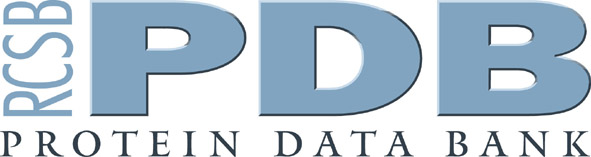

Comentaris recents